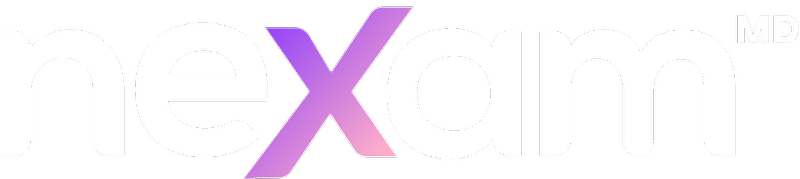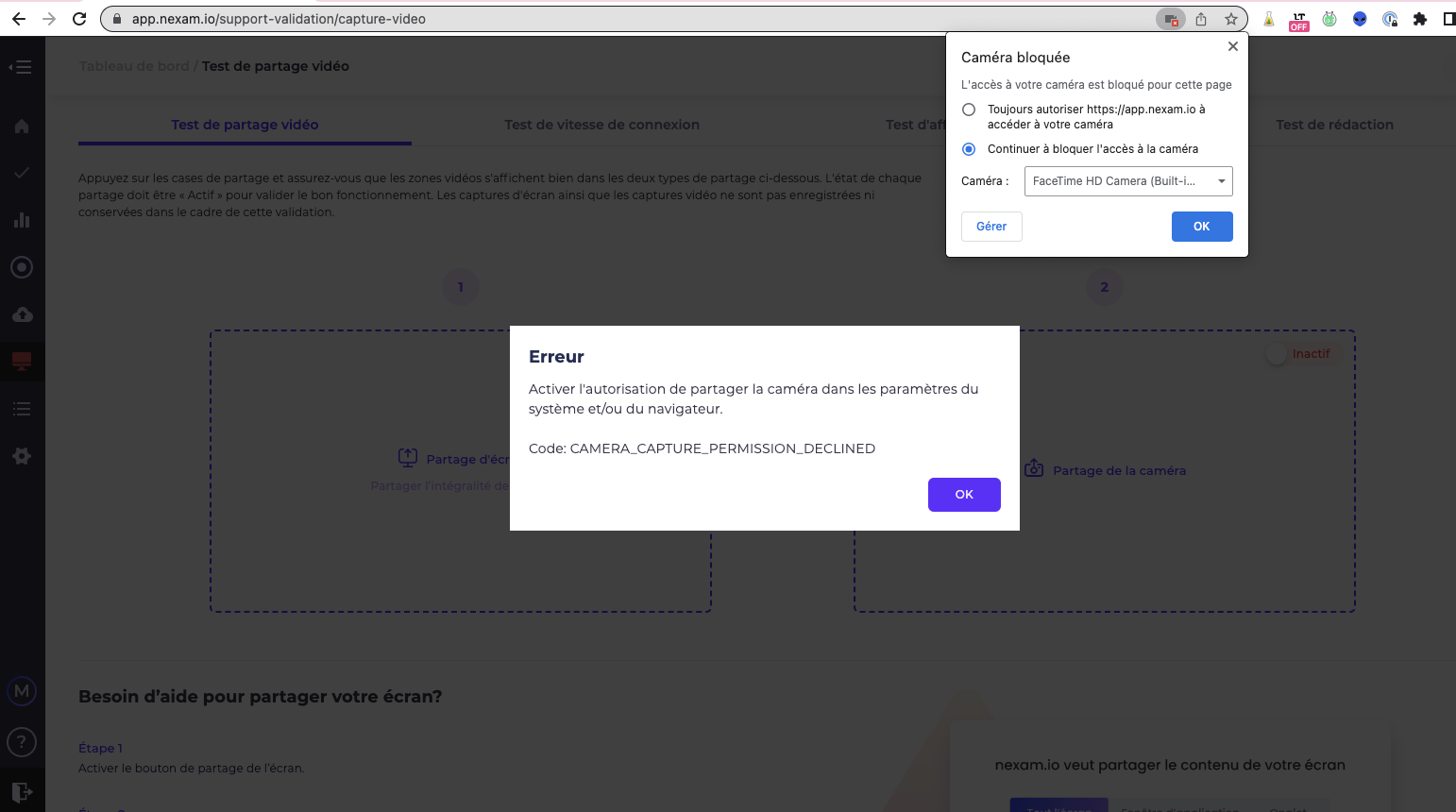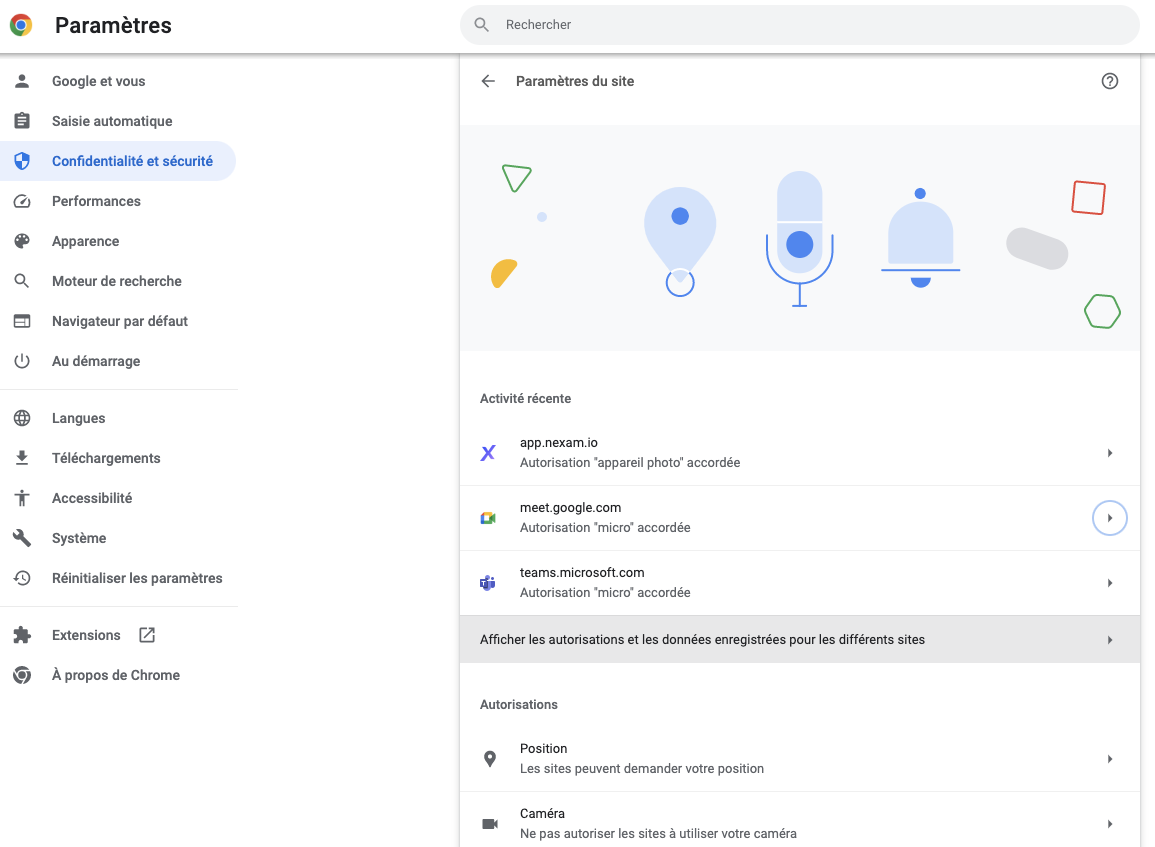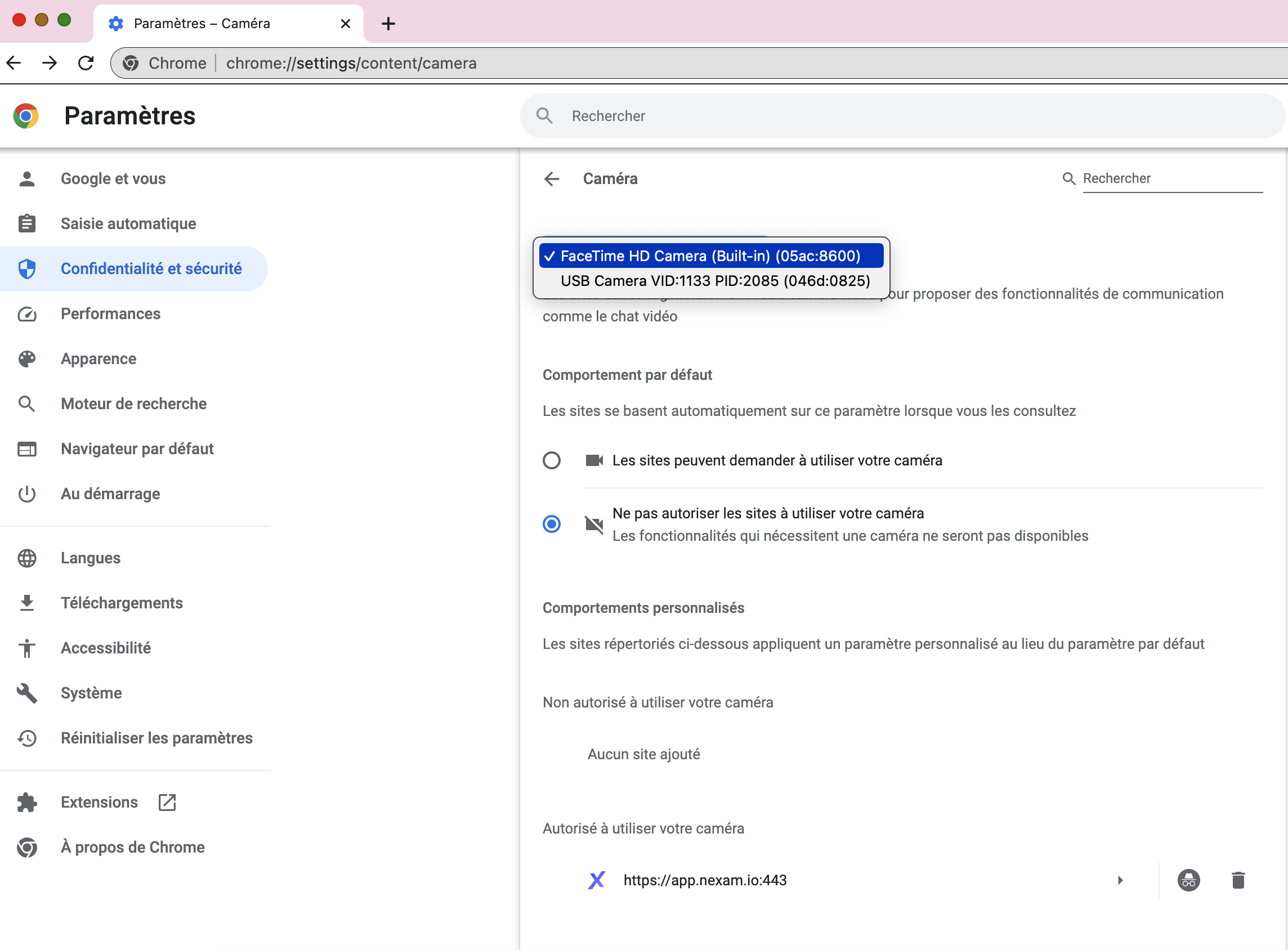Il est possible de sélectionner la caméra à utiliser durant son examen, qu'elle soit intégrée ou externe à l'ordinateur. Voici les étapes à suivre afin d'autoriser le partage avec votre webcam externe.
1. Assurez-vous que votre webcam est connectée à l'ordinateur et qu'elle est fonctionnelle,
2. Dans la section Valider mon appareil, cliquer sur le bouton "Inactif" pour activer la caméra
- Si un message d'erreur apparaît, les droits de partage ne sont pas accordés et un "x" rouge est affiché sur l'icône de vidéo dans la barre d'adresse URL
- Cliquer sur l'option "Toujours autoriser https://app.nexam.io à accéder à votre caméra et sélectionner la caméra externe dans le menu déroulant
- Il est possible de consulter et de modifier les droits de partage directement dans le navigateur en cliquant sur le bouton "Gérer"
Pour modifier les autorisations dans le navigateur:
- Cliquer sur les 3 points superposés en haut à droite du navigateur, puis sur Paramètres
- Cliquer ensuite sur l'onglet "Confidentialité et sécurité", puis sur Caméra
Lorsque vous êtes dans la section "Caméra",
- Sélectionner la caméra pour laquelle vous souhaitez définir le comportement par défaut
- Assurez-vous que l'adresse URL de Nexam apparait dans la liste "Autorisé à utiliser votre caméra"